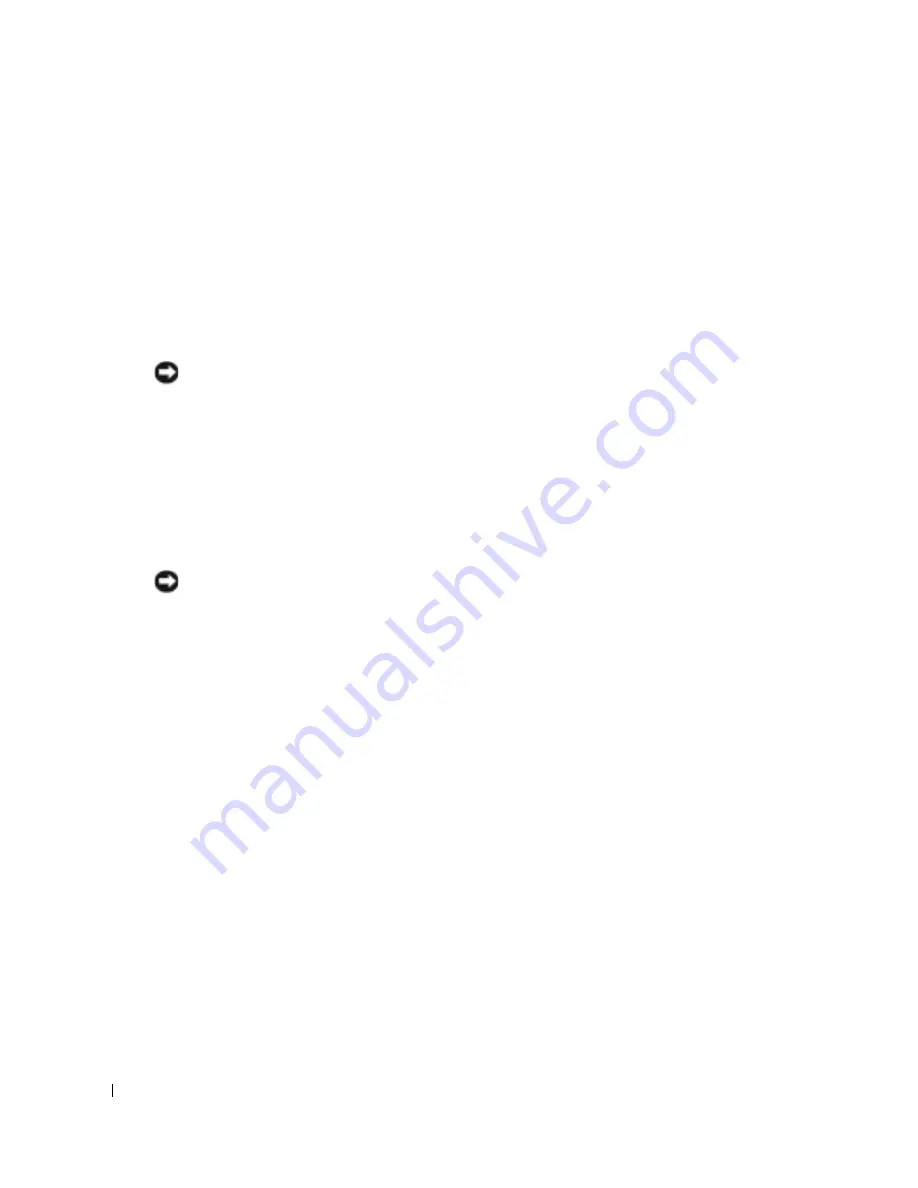
190
Szybki informator o systemie
www
.dell.com | support.dell.com
3
Na liście
Hardware Troubleshooter
(Rozwiązywanie problemów sprzętowych) kliknij opcję
I need to resolve a hardware conflict on my computer
(Muszę rozwiązać konflikt sprzętowy
w komputerze), a następnie kliknij
Next
(Dalej).
Korzystanie z funkcji System Restore (Przywracanie systemu) w systemie Windows XP
System operacyjny Microsoft
®
Windows
®
XP oferuje funkcję przywracania systemu, która
umożliwia przywrócenie komputera do wcześniejszego stanu (bez wpływu na pliki danych), jeśli
zmiany sprzętu, oprogramowania lub innych ustawień systemowych spowodowały niepożądane
działanie komputera.
OSTRZEŻENIE:
Należy regularnie wykonywać kopie zapasowe plików danych. Funkcja przywracania systemu
nie monitoruje plików danych użytkownika ani ich nie przywraca.
Tworzenie punktu przywracania
1
Kliknij przycisk
Start
i pozycję
Help and Support
(Pomoc i obsługa techniczna).
2
Kliknij opcję
System Restore
(Przywracanie systemu).
3
Postępuj zgodnie z instrukcjami wyświetlanymi na ekranie.
Przywracanie komputera do wcześniejszego stanu
OSTRZEŻENIE:
Przed przywróceniem komputera do wcześniejszego stanu należy zapisać i zamknąć
wszystkie otwarte pliki i zamknąć wszystkie uruchomione programy. Dopóki przywracanie systemu nie zostanie
zakończone, nie wolno modyfikować, otwierać ani usuwać plików bądź programów.
1
Kliknij przycisk
Start
, wskaż pozycję
All Programs
(Programy)
→
Accessories
(Akcesoria)
→
System Tools
(Narzędzia systemowe), a następnie kliknij
System Restore
(Przywracanie
systemu).
2
Upewnij się, że wybrana jest opcja
Restore my computer to an earlier time
(Przywróć mój
komputer do wcześniejszego stanu), a następnie kliknij
Next
(Dalej).
3
Kliknij datę w kalendarzu odpowiadającą stanowi, do którego ma być przywrócony komputer.
Na ekranie
Select a Restore Point
(Wybieranie punktu przywracania) dostępny jest kalendarz,
umożliwiający przeglądanie i wybór punktów przywracania. Każda data z dostępnymi
punktami przywracania jest wyświetlona czcionką pogrubioną.
4
Wybierz punkt przywracania i kliknij
Next
(Dalej).
Jeśli w kalendarzu dostępny jest tylko jeden punkt przywracania, to zostanie on
automatycznie wybrany. Jeśli dostępne są dwa lub więcej punktów przywracania, kliknij
odpowiedni punkt.
5
Kliknij
Next
(Dalej).
Gdy funkcja przywracania systemu zakończy zbieranie danych, zostanie wyświetlone okno
Restoration Complete
(Przywracanie ukończone), a następnie komputer zostanie
automatycznie ponownie uruchomiony.
Содержание Precision T3913
Страница 4: ...4 Contents ...
Страница 40: ...40 Quick Reference Guide w w w d e l l c o m s u p p o r t d e l l c o m ...
Страница 46: ...46 Indholdsfortegnelse ...
Страница 83: ...w w w d e l l c o m s u p p o r t d e l l c o m Dell Precision työasemat 470 ja 670 Pikaopas WHM ja WHL mallit ...
Страница 86: ...86 Sisältö ...
Страница 122: ...122 Pikaopas w w w d e l l c o m s u p p o r t d e l l c o m ...
Страница 128: ...128 Innhold ...
Страница 164: ...164 Hurtigveiledning w w w d e l l c o m s u p p o r t d e l l c o m ...
Страница 170: ...170 Spis treści ...
Страница 212: ...212 Содержание ...
Страница 254: ...254 Innehåll ...
Страница 325: ...294 עניינים תוכן ...
Страница 328: ...WHL ו WHM דגמים Workstation 670 ו Dell Presicion Workstation 470 מהיר עזר מדריך ...
















































